
Det finns många anledningar till att du kan investera i en kabel USB typ-C för den nya Apple TV. En av de mest övertygande orsakerna är att en USB Type-C-kabel låter dig göra det spela in video från Apple TV, och därför fånga Apple TV-skärm. Att fånga skärmen på en enhet som iPhone eller iPad i QuickTime introducerades först i Yosemite OS X, och det är nu möjligt att fånga skärmen på Apple TV, vi visar dig steg för steg hur du gör det.
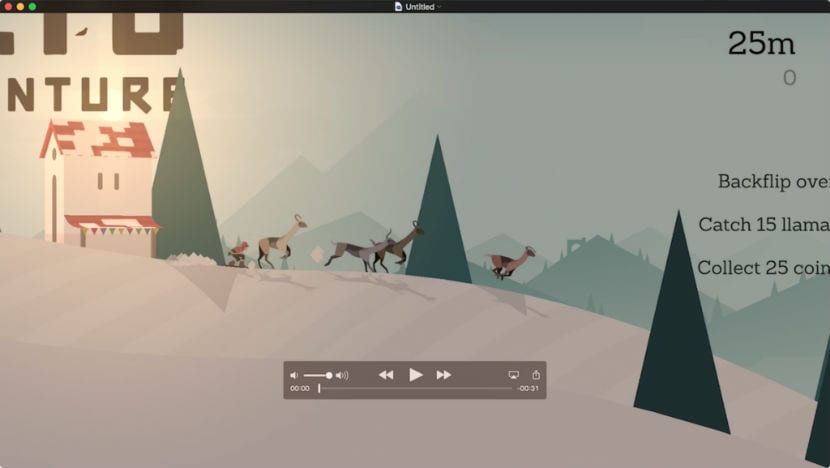
Steg 1: Anslut Apple TV till din Mac med en USB Type-C-kabel.
Steg 2: Starta QuickTime.
Steg 3: Klicka på Arkiv → Ny videoinspelning.
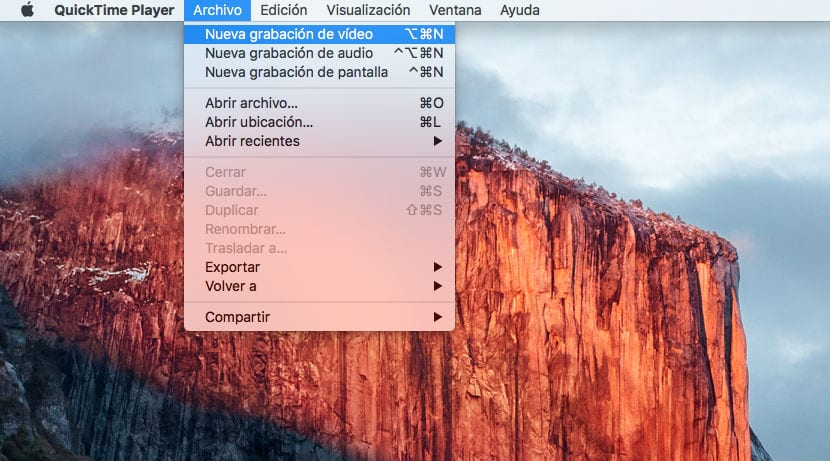
Steg 4: Klicka på rullgardinsmenyn bredvid inspelningsknappen och välj Apple TV för kamera och för mikrofon.
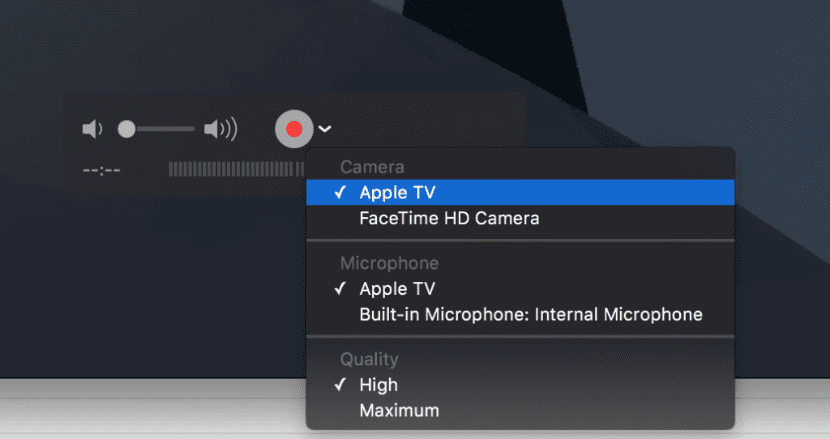
Steg 5: Klicka på knappen 'Spela in' för att starta inspelningen.
Steg 6: När du är klar med inspelningen klickar du på Stopp-knappen.
Steg 7: Klicka på Arkiv → Spara för att spara din inspelning.
Observera att du kommer inte att kunna spela in HDCP-skyddat innehåll, som används i vissa videostreamingapplikationer. Men du kommer att kunna fånga spelbilder och gränssnittet för den nya Apple TV. Vi har använt QuickTime-videoinspelningsfunktioner i många av våra handledning, i den här artikeln av vår kollega Jordi förklarar han det perfekt 'Det är väldigt enkelt att spela in din Mac-skärm med QuickTime', och om du fortfarande är i OSX Yosemite och vill fånga skärmen på din iOS-enhet, i denna länk vi lär dig hur du gör det.
Sluta med Apple TV, om ingen köper det slitage ... MAC är det en annan historia